De tv-service van de Apple TV-provider kan beperkt zijn en voldoet mogelijk niet aan uw behoefte, omdat u zich allemaal abonneert op livestreamingservices zoals HBO, Netflix of Disney +. Dus, hoe kun je? verwijder tv-provider van iPhone als u niet meer wilt dat uw gegevens worden verzameld of van plan bent u aan te melden bij een nieuwe provider? In dit artikel vindt u niet alleen de stapsgewijze handleiding voor het verwijderen van tv-providers van de iPhone, maar krijgt u ook een bonustip over hoe u kunt genieten van tv-programma's vanaf de iPhone op Mac.
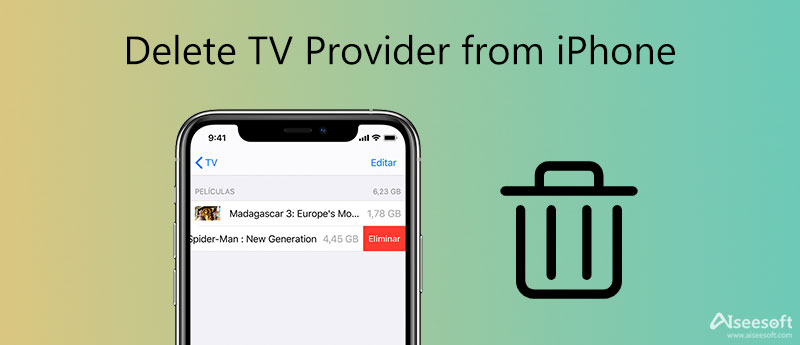
Waarom zou je de tv-provider van de iPhone verwijderen? De reden kan divers zijn, aangezien er maar een paar voordelen lijken te zijn aan het gebruik van een tv-provider. Hoewel je de stap naar het invoeren van je accountgegevens in de door Apple ondersteunde single sign-in tv-apps kunt overslaan, wil je misschien nog steeds toegang tot interessantere inhoud in andere populaire livestreamingservices. Of je bent gewoon niet dol op deze applicatie en kijkt liever tv. Wat uw redenen ook zijn, u kunt de onderstaande stappen volgen om de tv-provider van de iPhone te verwijderen en uw huidige tv-providerinformatie te verwijderen of een nieuwe in te stellen.
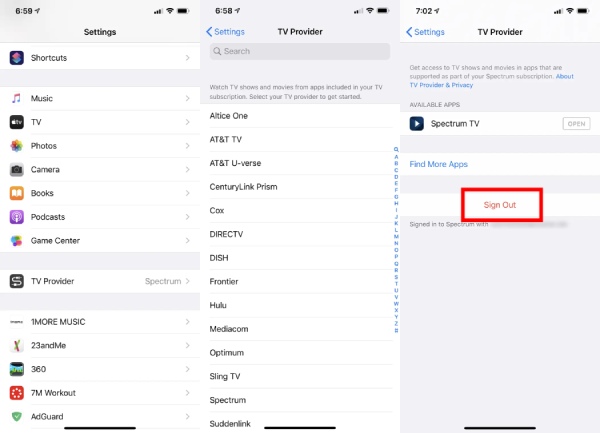
U kunt de tv-provider met succes van de iPhone verwijderen nadat u de bovenstaande stappen hebt gevolgd. Als u wilt overstappen naar een nieuwe provider, kunt u een keuze maken uit de beschikbare uit de lijst in de tv-aanbieder en log in.
Als u TV Provider voor eens en voor altijd van de iPhone wilt verwijderen in plaats van alleen de accountinformatie te verwijderen, moet u deze bonustip proberen om helemaal opnieuw te beginnen. Maar u moet ervoor zorgen dat u een back-up van uw belangrijke gegevens op uw telefoon hebt voordat u deze methode probeert. Omdat tv-provider slechts een functie is en u deze niet volledig kunt verwijderen, zoals het verwijderen van andere apps op uw telefoon. Daarom is de ultieme oplossing om tv-provider van iPhone te verwijderen: Instellingen herstellen. Om dit te doen, moet u ook de Instellingen app en tik op Algemeen en Instellingen herstellen. Bevestig vervolgens uw keuze om af te ronden.
U kunt zich abonneren op een andere livestreamingservice zodra u de tv-provider van de iPhone verwijdert en een tv-app van derden downloadt. Voor sommige streamingdiensten, zoals Netflix, kan hun abonnement echter een apparaatlimiet hebben. In de meeste gevallen is het basisabonnement beperkt tot slechts één apparaat. echter, de Aiseesoft telefoon spiegel kan u helpen die beperking te doorbreken. Je kunt het gebruiken om je telefoonscherm naar elke gewenste computer te casten en tegelijkertijd van de tv-programma's te genieten. In tegenstelling tot QuickTime Player op Mac, die alleen video's zonder audio op de achtergrond afspeelt, kun je met Aiseesoft Phone Mirror van beide genieten terwijl je het scherm cast

154,940 Downloads
Aiseesoft Phone Mirror - Beste iPhone TV Mirror-software
100% veilig. Geen advertenties.


U moet ervoor zorgen dat uw iPhone en Mac zijn verbonden met hetzelfde Wi-Fi-netwerk om tv-afleveringen van uw iPhone correct op uw Mac af te spelen. Bovendien kun je de audio op je Mac alleen horen door op de Audio spiegelen knop.
Hoe meld je je aan bij een nieuwe nadat je een tv-provider van de iPhone hebt verwijderd?
Nadat je het account van een tv-aanbieder hebt verwijderd, kun je overstappen op een nieuw account. Tik gewoon op de Search Bar bovenaan de lijst met tv-aanbieders en typ de naam van de aanbieder waarop u zich abonneert. Als deze in de lijst wordt weergegeven, kunt u erop tikken en uw gebruikersnaam en wachtwoord invoeren om in te loggen. Anders kunt u in plaats daarvan een bijbehorende tv-app downloaden.
Hoe kan ik de gebruikersnaam en het wachtwoord van mijn tv-aanbieder achterhalen na het verwijderen?
Als u de gebruikersnaam en het wachtwoord van uw tv-aanbieder bent vergeten en deze al hebt verwijderd, kunt u naar de officiële website van de aanbieder gaan en uw inloggegevens herstellen. Of kijk op uw lokale Gouden Gids voor kabelaanbieders in uw regio.
Kan ik me nog steeds aanmelden bij Hulu nadat ik het op de tv-provider van de iPhone heb verwijderd?
Ja, dat kan. tv-aanbieder help je gewoon op een eenvoudigere manier in te loggen bij de providers via de single sign-on-functie voor de tv-apps. Dus als u TV Provider van de iPhone verwijdert, kunt u het account herstellen door u opnieuw aan te melden of u aan te melden via de Hulu-app in plaats van TV Provider.
Conclusie
Om het kort samen te vatten: u hebt de gedetailleerde handleiding geleerd over hoe u: verwijder tv-provider van iPhone en bonusmethode om de service op uw iPhone volledig uit te schakelen. Bovendien, als u ook van uw tv-programma's op verschillende apparaten of op zowel Mac als iPhone wilt genieten, vindt u hier in dit artikel ook een bevredigende oplossing.

Met Phone Mirror kunt u uw telefoonscherm naar uw computer casten voor een beter beeld. U kunt tijdens het spiegelen ook uw iPhone/Android-scherm opnemen of snapshots maken zoals u wilt.
100% veilig. Geen advertenties.